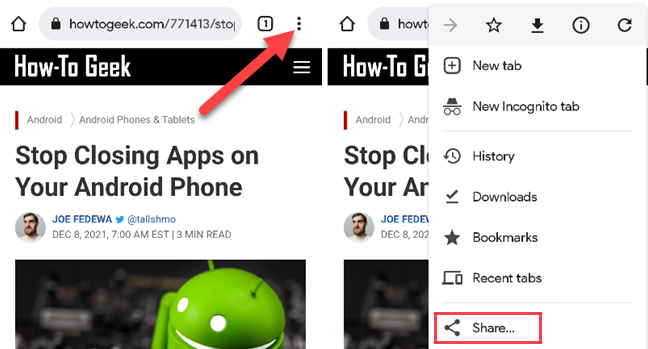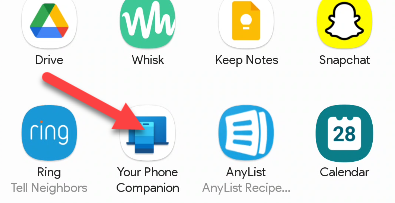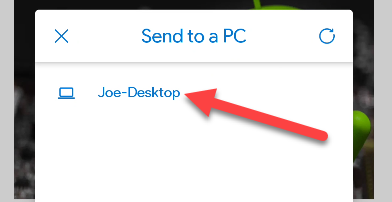Como enviar um link de um telefone Android para o Windows
Tanto o Windows quanto o Android são muito populares. Claro, muitas pessoas usam ambas as plataformas diariamente. Mostraremos como enviar links entre seu telefone e o PC usando o aplicativo Seu Telefone da Microsoft, incluído no Windows 11 e no Windows 10.
Há muito que você pode fazer com o aplicativo Microsoft Your Phone se você possui um dispositivo Android. posso Controle a música no seu telefone ، E notificações reversas no seu PC ، E envie textos do seu computador , e mais. Não é inútil no seu telefone, no entanto.
Antes de começarmos, Certifique-se de configurar um experimento Seu telefone em seu PC com Windows 11 ou 10 e dispositivo Android. O aplicativo Your Phone já estará instalado em seu computador e o aplicativo complementar pode ser instalado a partir de Loja de jogos .
Com isso fora do caminho, primeiro você precisa encontrar um link para compartilhar. Você pode usar qualquer navegador da Web — como Google Chrome أو Microsoft Edge . Usaremos o Chrome para este exemplo.
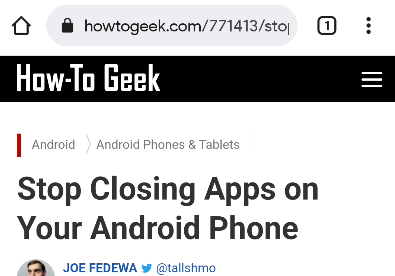
Em seguida, procure a opção Compartilhar. No Chrome, isso está abaixo do ícone do menu de três pontos. Alguns navegadores têm um ícone de compartilhamento na barra de ferramentas.
O menu Compartilhar será aberto com todos os aplicativos disponíveis. Localize e selecione Seu Phone Companion.
Um pop-up aparecerá contendo uma lista de computadores conectados. Selecione o dispositivo para o qual deseja enviar o link.
O link será aberto imediatamente em seu navegador padrão em seu computador. Se o computador não estiver ligado no momento, você verá uma notificação quando for ligado.
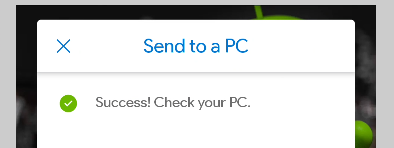
Isso é tudo! Este é um truque rápido e simples, mas pode ser mais rápido do que Sincronização de guias E é muito mais fácil do que copiar e colar links ou enviar e-mails para você mesmo. [referência] howtogeek. com [/ref]